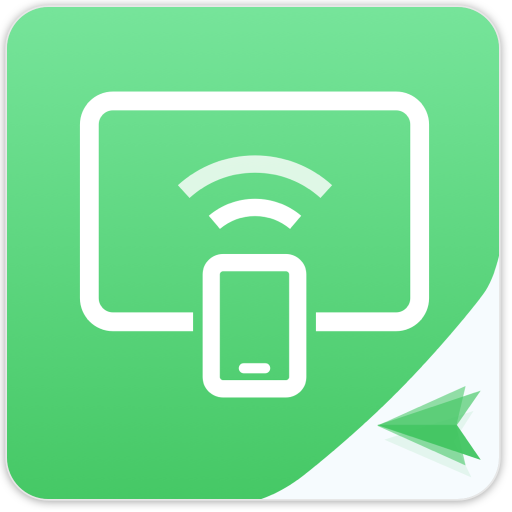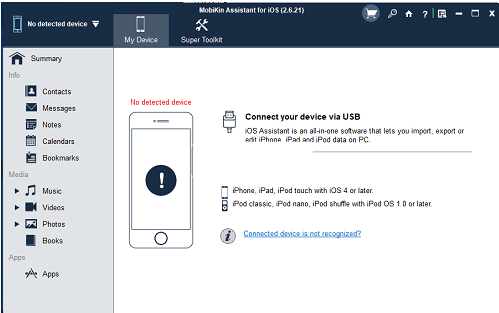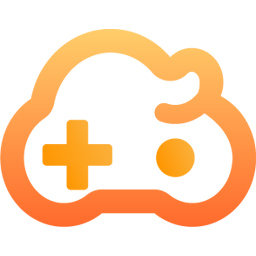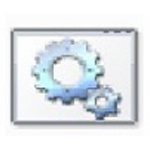Mobikin Assistant for iOS官方版是一款相当专业的ios手机管理工具。用户使用Mobikin Assistant for iOS官方版软件联系人可以导出并保存为3种不同类型,包括CSV,VCF和XML。Mobikin Assistant for iOS最新版可以轻松地将iPhone,iPad或iPod上的短信备份为CSV,HTML,文本和DB格式。
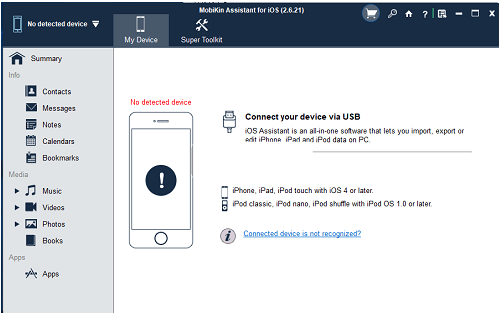
Mobikin Assistant for iOS软件介绍
Mobikin Assistant for iOS是一款用来在PC端上管理ios手机的工具,通过该软件用户就可以将手机当中的重要资料传输到电脑当中进行备份管理,方便后面进行文件找回。
Mobikin Assistant for iOS功能介绍
1、在iDevice和PC之间轻松复制大量文件
如果您的iPhone意外被盗或损坏而丢失数据,或者您只是想以其他方式与朋友共享iDevice上的电影,则需要不时将iPhone,ipad或iPod上的文件备份到iTunes 。但是,iTunes仍然有很多限制,因此在PC上使用iTunes会很麻烦。在这种情况下,您需要MobiKin Assistant for iOS(Windows版)的帮助。有了它,您可以:
只需单击几下,即可将多达14种类型的文件从iPhone,iPad和iPod传输到计算机,包括视频,照片,歌曲,电子书,联系人,短信,便笺,Safari书签,语音备忘录,播客,铃声,播放列表等。
联系人可以导出并保存为3种不同类型,包括CSV,VCF和XML。
2、直接添加,删除或编辑iPhone,iPad或iPod数据
作为市场上最好的iOS管理器软件,此工具为您提供了管理iDevices上所有内容的强大功能。您可以在台式计算机上轻松添加,删除或编辑它们。
直接在iPhone,iPad或PC上访问,预览,编辑或删除不同类型的文件,例如联系人,消息,便笺,日历,照片,应用程序,音乐等。
只需单击一下鼠标,即可从iOS设备上卸载或删除所有不需要的应用程序。
从PC导入联系人,日历,书籍和书签到iPhone,iPad或iPod。
添加新联系人,删除不需要的号码或直接在PC上编辑现有信息。
通过输入一个或两个关键字,或者在搜索框中输入标题的一部分来查找和过滤目标数据,以查找所需内容。
3、一键式iTunes备份和还原(新)
作为iTunes的最佳替代,此程序允许您直接在iPhone,iPad或iPod与iTunes之间备份和还原数据。而且,您可以将iTunes备份从PC导入设备,或从PC删除所有不需要的iTunes备份。
注意:此功能使您可以重复备份iDevices上的数据,并且以前的备份将不涉及。也就是说,您可以选择自由还原所需的备份。
随意将iOS数据备份到iTunes默认位置或自定义文件夹,以便您可以轻松地在PC上查找和检查iTunes备份。
只需单击一下鼠标,即可将所有iTunes备份恢复到iDevice。
根据需要删除或导入备份。
4、可在多个iOS设备上流畅运行
从该程序的名称来看,几乎我们所有人都可以意识到该工具不是单功能程序,而是多功能桌面应用程序。它与所有版本的iPhone,iPad和iPod完全兼容。我们的技术团队将继续更新程序,以在将来支持更多的模型。
Mobikin Assistant for iOS软件特色
查看您的iOS设备上可用的文件
您只需将所需的设备连接到计算机并选择要传输的文档,即可以最小的麻烦来执行文件交换。另外,该应用程序将文件分散到直观的类别中,以便更轻松地查找所需内容。
因此,您可以查看和传输视频,音乐文件,有声读物甚至播放列表中的任何内容。作为一项附加功能,您还可以查看已用磁盘空间的总量,以及有关哪种类别占用了大多数驱动器的统计信息。除了每个可用类别之外,还将显示其中所包含的文件总数,这使您对每个文件夹的状态有所了解。
传送文件到您的电脑
查看完文件后,您只需选择要保存在计算机上的文件并将其添加到导出列表中,就可以开始选择要保存在计算机上的文件。一旦选择了每个所需的项目,就可以开始传输过程,并使用USB电缆连接将文件快速复制到硬盘上。
如您所料,您可以选择已保存文档的输出文件夹。此外,您甚至可以为每个类别设置不同的目录,这样您就不必在传输完成后手动安排它们。此外,您也可以选择一次导出整个类别,以绕过手动文件选择步骤。
多功能的iOS文件管理器
总而言之,MobiKin Assistant for iOS为您提供了一项有价值的服务,尤其是在对可用内容进行分类时。此外,无论您以前的经验如何,都可以一次快速导出整个播放列表和文件夹,这使其成为一种快速可靠的工具。
Mobikin Assistant for iOS安装步骤
1.在华军软件园下载Mobikin Assistant for iOS最新版软件包
2.解压Mobikin Assistant for iOS软件,运行“EXE.文件”
3.双击打开,进入Mobikin Assistant for iOS软件界面,阅读安装许可协议,点击我同意,点击下一步
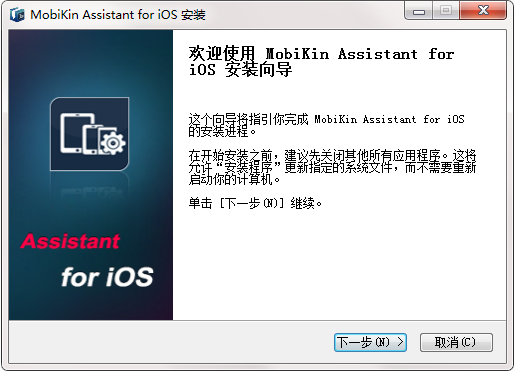
4. 阅读安装协议,点击我接受
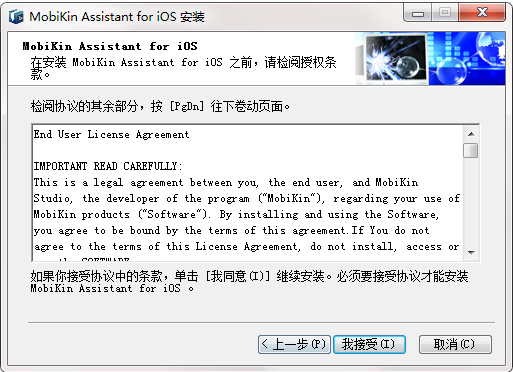
5.选择安装位置,点击安装

6.软件安装成功,点击完成
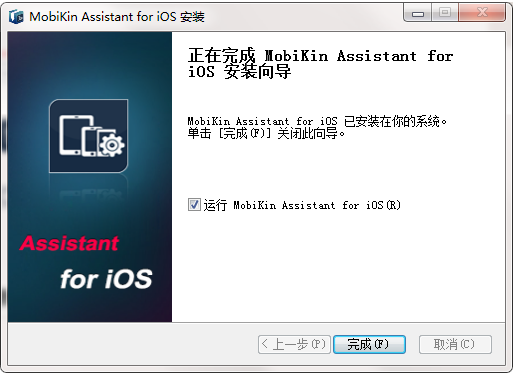
Mobikin Assistant for iOS使用方法
一、如何使您的iDevice被成功识别?
步骤1.在计算机上启动MobiKin Assistant for iOS,
步骤2.默认情况下,此工具将自动检测您链接的iPhone,iPad或iPod,然后在您的PC上会出现一个弹出窗口。只需按照屏幕上的提示在您的iDevice上信任此计算机,然后单击“继续”按钮即可进入连接过程。
二、如何传输和管理信息(联系人,短信,便笺,日历,书签)?
在这里,我们以联系人信息为例。
步骤1.启动MobiKin Assistant for iOS,并将iPhone / iPad / iPod连接到计算机。
步骤2.在左侧面板中,您可以找到各种文件类别,例如联系人,消息,便笺,日历和书签。您可以选择它们并根据需要预览详细内容。
步骤3.按照提示关闭iPhone,iPad或iPod上的iCloud联系人,便笺和书签。
步骤4.现在,您可以根据需要传输和管理iDevice的联系人,SMS,便笺,日历或书签。
导出-将数据从iOS设备传输到计算机,并保存为其他格式,例如HTML,CSV,VCF,XML,文本等。
导入-只需单击一下鼠标,即可将文件从PC加载到便携式设备。目前,仅支持XML格式的加载文件。
添加,删除或编辑-根据需要添加新联系人,删除不需要的联系人或编辑现有联系人;
刷新-同步已在您的设备或此程序中完成的所有设置,并获取最新数据。
三、如何传输和管理媒体文件(音乐,照片,视频)?
步骤1.启动适用于iOS的MobiKin助手,并将iPhone,iPad或iPod连接到计算机并使其被识别。
步骤2 ,在左侧面板中选择Music(音乐),Photo(照片)和Video(视频)类别,以将所有媒体文件加载到该程序。然后,您可以以不同文件夹的形式预览它们。
步骤3.勾选要传输的照片,音乐或视频,然后单击“导出”按钮以传输并将其保存在您的个人PC上。在这里,您可以决定并选择一个输出文件夹来保存这些输出媒体文件。
Mobikin Assistant for iOS更新日志
1.修复BUG,新版体验更佳
2.更改了部分页面
华军小编推荐:
Mobikin Assistant for iOS是一款不错的手机管理软件,感兴趣的同学快下载使用吧,相信你一定会喜欢上的。{recommendWords}也是不错的软件,推荐同学们下载使用。